Använd en Chrome-app för tvåstegsverifiering av Google-konton
Miscellanea / / February 16, 2022

För några dagar sedan diskuterade jag
hur du använder Google Authenticator på din smartphone
för tvåstegsverifiering. Tricket kan vara till stor hjälp när du är utanför ditt täckningsområde och det inte finns något sätt att göra det
få ett sms eller ett samtal
. Men båda knepen (SMS och Google Authenticator) kommer inte att fungera om din telefon får slut på juice (värsta scenario).
Föreställ dig att du precis har landat efter 14 timmars lång flygning och du vill skicka ett brådskande e-postmeddelande till din kund. Men på grund av de nya proxyinställningarna (resor utomlands) och telefonen tar slut på batteri kan du inte logga in på ditt konto bara för att du har aktiverat tvåstegsverifiering. Du kanske använder reservkoderna du har sparat på någon säker plats, men ändå skulle du slösa bort en hel del tid.
Här är en bättre lösning – använd en Chrome-app för att generera engångslösenord (OTP) precis som Google Authenticator gjorde för smartphonen. Appen kräver ingen internetanslutning och visar OTP även i Windows är i flygläge.
Så låt oss se hur man konfigurerar GAuth Authenticator på Chrome.
Konfigurerar GAuth Authenticator på Chrome
Ladda ner och installera GAuth Authenticator på Chrome. Användare som vill använda tjänsten i webbläsare som Firefox och Opera kan öppna GAuth Authenticator och bokmärk den. När du öppnar länken för första gången kommer du att se ett tillfälligt e-postmeddelande och ett slumpmässigt genererande lösenord för det. Det är bara ett exempel och du kan ta bort det. För att generera dina OTP: er, klicka på lägg till-knappen och ange namnet på kontot och den hemliga nyckeln.

Kontonamnet kan vara vad som helst och behöver inte nödvändigtvis vara ditt e-post-ID. Av säkerhetsskäl, använd inte ditt e-post-ID för konton. Den hemliga nyckeln erhålls från Google när du registrerar dig för tvåstegsverifiering för första gången. Om du redan har aktiverat 2-stegsverifiering på ditt konto och aktiverat smartphone-appen, så här kan du få nyckelkoden.
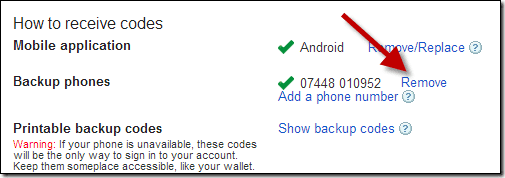
Öppen Säkerhetssida för Google-konton och inaktivera mobilapplikationssäkerhet för att inaktivera tvåstegsverifiering på ditt konto. Du måste nu återaktivera det igen, men den här gången, se till att du klickar på alternativet Kan inte skanna streckkoden och kopiera den genererade nyckeln för kontot.
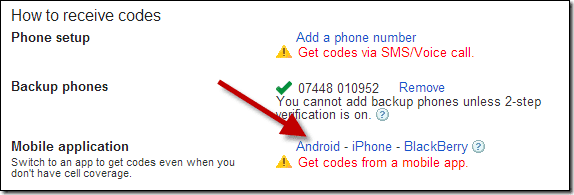
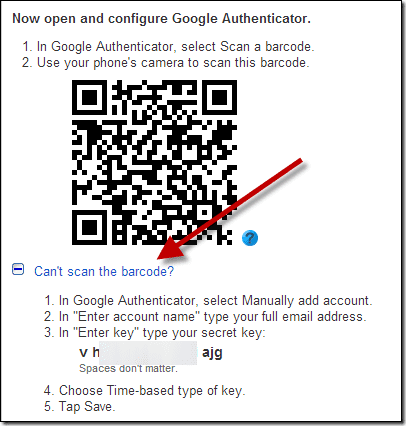
Notera: Du måste konfigurera om din smartphone-app tillsammans med Chrome-tillägget.
När du har angett nyckelkoden till appen kommer den att börja generera lösenord precis som mobilapplikationen.
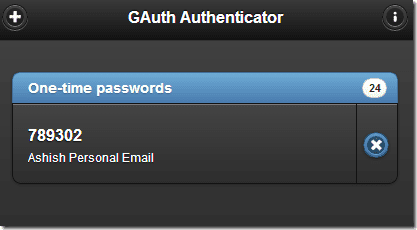
Slutsats
GAuth Authenticator kan användas som en sista utväg på din persondator istället för att använda backupnycklarna som tillhandahålls av Gmail. Verktyget fungerar utmärkt och sparar tid när din telefon kastar dig mitt i viktigt officiellt arbete. Faktum är att när du tänker på det, kan du faktiskt använda detta först istället för att leta upp koderna på din telefon. Sparar några sekunder, eller hur?
Bästa bildkrediter: Microsoft Office Online
Senast uppdaterad den 2 februari 2022
Ovanstående artikel kan innehålla affiliate-länkar som hjälper till att stödja Guiding Tech. Det påverkar dock inte vår redaktionella integritet. Innehållet förblir opartiskt och autentiskt.
VISSTE DU
Din webbläsare håller reda på ditt systems operativsystem, IP-adress, webbläsare och även webbläsarplugins och tillägg.



